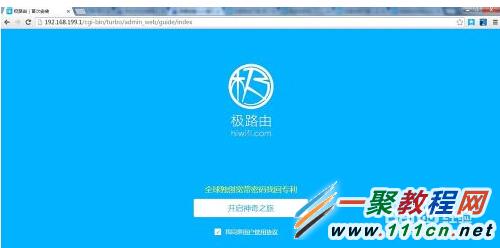最新下载
热门教程
- 1
- 2
- 3
- 4
- 5
- 6
- 7
- 8
- 9
- 10
极路由 HiWiFi怎么恢复出厂设置 极路由恢复出厂设置方法
时间:2022-06-28 23:26:11 编辑:袖梨 来源:一聚教程网
HiWiFi是一个信号强的无线wifi了,它可以实现快速上网并且设置简单的同时还有内存64兆,Flash16兆,带8/16G的缓冲,从根本上解决网络不稳定、闪断、掉线等情况的发生了,官方虽然这样说但我们在使用极路由 HiWiFi也会不稳定了,这种情况有时重启就好了有时一直好不了,那么我们可以通过恢复出厂设
1.路由器连接电源后过一会就会显示一个灯,而且是在闪动状态下。
注:如果连电源适配器不行,就换电脑USB上面接电。
2.这个时候准备一个回形针或是大头针比较细的东西捅到【RST】孔内。捅进去有感觉像是按钮按下去的感觉,按下去五秒。再松了。
3.此时路由器就会自动进入还原出厂的状态。这大概需要等两分钟左右的样子。等电脑上本地连接显示连接正常的时候就说明还原成功了。
4.在浏览器地址栏处使用默认的IP地址:192.168.199.1如下图所示就是出厂默认设置。
友情提示,恢复出厂设置之后你会发现路由器中所有都像刚买来一样的哦,这个也算是还的哦,如果不是这样就是恢复出厂设置失败了哦。
相关文章
- 我的世界人物属性介绍 全属性效果及提升指南 04-24
- 我的世界person身份揭秘 知名玩家背景介绍 04-24
- 我的世界Person老哥精选种子分享 专业玩家种子鉴定指南 04-24
- 我的世界PVP对战指南 玩家竞技技巧分享 04-24
- 我的世界PVP跳跃重置技巧 战斗进阶指南 04-24
- 我的世界PVP高手进阶指南 玩家对战制胜技巧分享 04-24